
17、减少的大背景下的强度,添加别夹子色相/饱和度调整图层,复制这些设置,然后降低到27%的不透明度的调整。
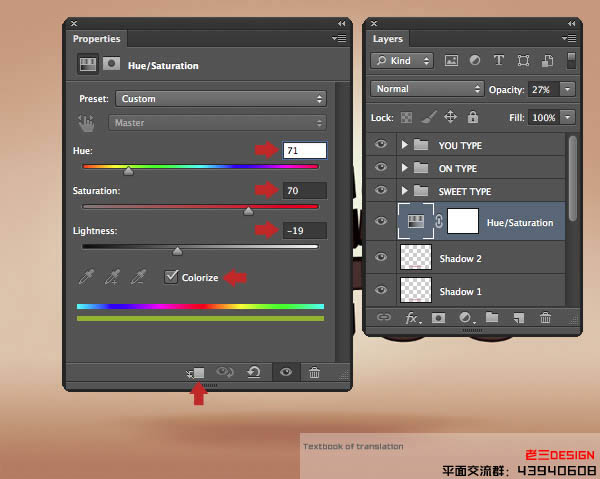
18、打破了梯度带和坚实的粉红色,针对“影子”缩略图,然后选择“滤镜>杂色>添加杂色,进入3px和激活的统一的按钮。
反过来(表明)针对其余层和打CMD / CTRL + F来重新应用筛选器。现在所谓的“背景”一组文件夹内放置所有这些层。
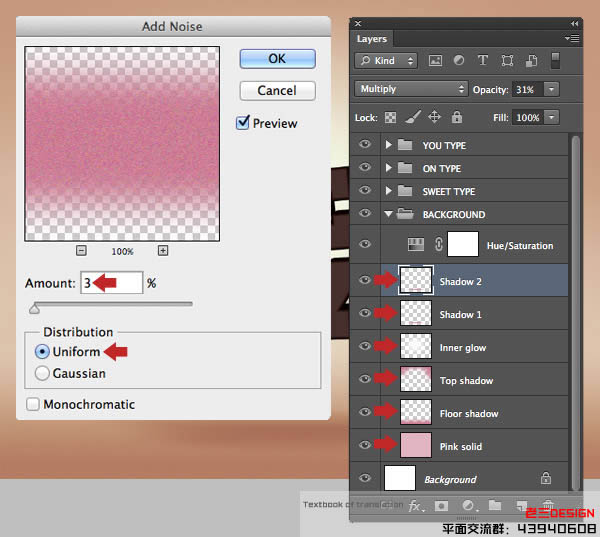
19、现在,我们将移动到纹理的第一个字母。使用套索工具(L)创建从粗选形象
。复制>粘贴为新层以上类型的文件夹,然后复制并重新定位到原来的旁边.使用软边的橡皮擦(五)融入硬边重复,然后按Cmd /
Ctrl + E键向下合并,并命名纹理层“1”。
信/位置变换,然后CMD / Ctrl键单击相应的文字层,生成一个基于层的选择。确保您的新层的目标,然后按一下位于脚下的“图层”选项卡上添加图层蒙板图标。
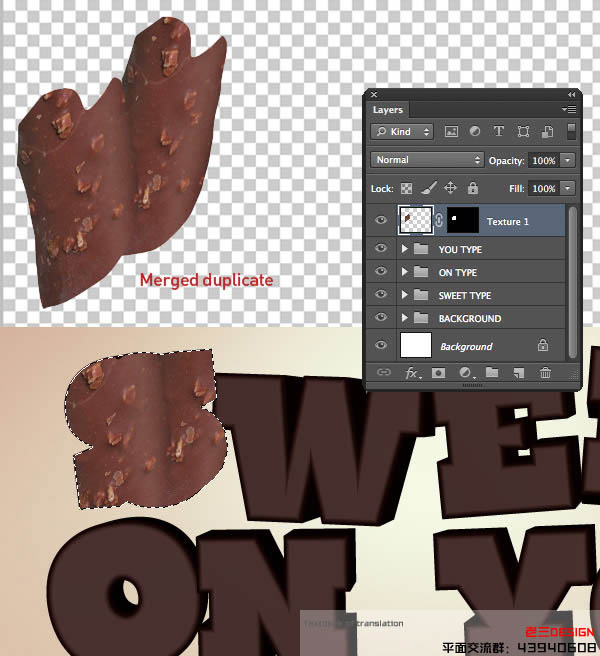
20、这第一层将出现在较深的挤压领域的信纸,所以添加裁剪(只影响到这一层)水平调整和白点输出滑块设置到94。
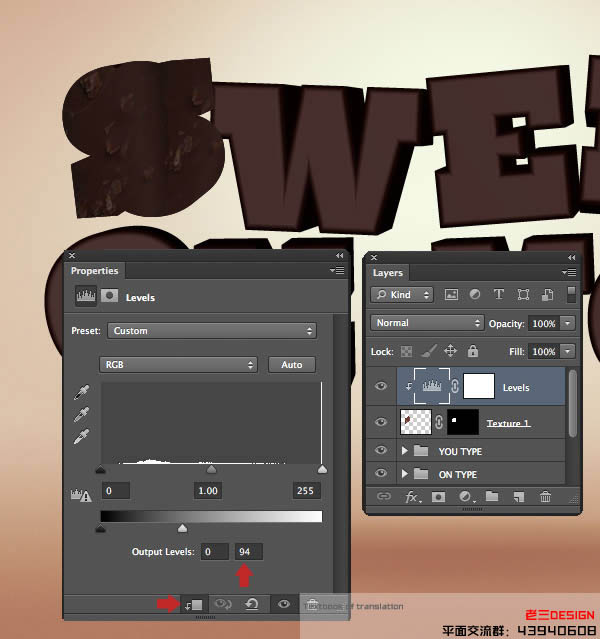
21、现在我们将添加一个奶糖和巧克力摘心。使用快速选择工具(W)提取的cookie
。作为一个新的顶层和变换/位置所示的地方。 添加一个图层蒙版,然后使用各式各样的软,硬刷,融入到顶部和正面的信纸。命名此层为“纹理2”。
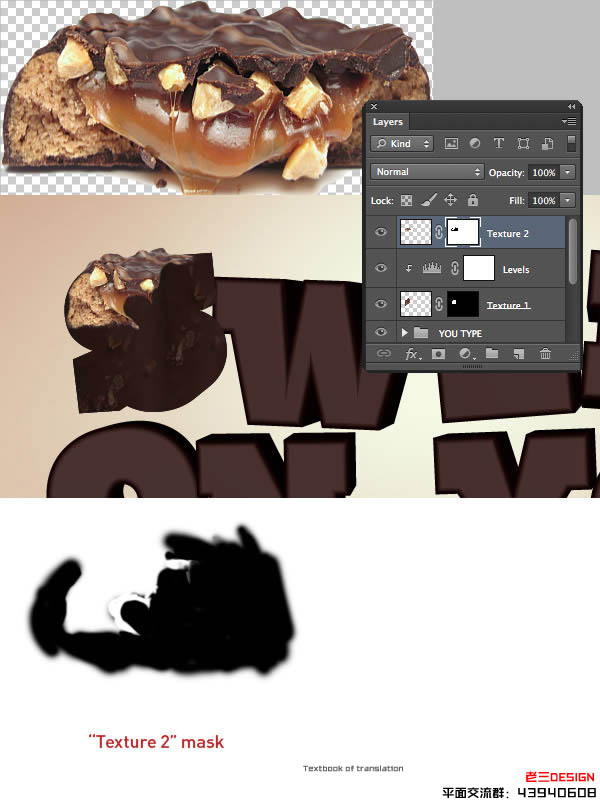

原图下面开始我们的一图五抠教程,第一种抠图方法会讲的比较细致,之后的四种方法有些与第一种相同,所以会讲解的比较简单。PS抠图方法一1、

有时候为了设计需要,我们要手动制作出公章的效果(当然不是为了干违法乱纪的事哈),例如做出一个下面这样的效果:那么我们是怎么用Photo

本篇教程将教大家如何抠出与背景颜色相近且还带反光的头发,可以说是有一定的难度与技巧。相信大家学会这篇抠头发教程后,就没有抠不出的毛发图

九宫格原本是指一种数字游戏,但现在大家第一反映估计是多张照片的拼接,例如微信微博发多张照片的时候就会自动帮我们排列成九宫格形式。这种九

作者合成的非常细腻,很多细节的处理都值得借鉴,如水面倒影的处理部分,作者先制作好水波纹理,然后把倒影部分用置换和动感模糊滤镜特殊处理,
手机访问:M.PSDEE.COM/电脑访问:WWW.PSDEE.COM